システム運用に役立つ情報を提供システム運用ハック
オートメーション

2025年7月28日公開
自動化されている処理が滞ると、業務やビジネスに多大な影響が生じることが少なくありません。
問題発生時の迅速な対応を可能にするには、関係者にいかに早く確実に知らせることができるかが鍵になります。
ここでは、実行したジョブが異常終了した場合に、JP1の通報管理の連絡網を利用して、電話やチャットで関係者に迅速に連絡する効率的な方法(Windows版のカスタムジョブを活用する方法)をご紹介します。
【使用するツール】
JP1/Automatic Job Management System 3
通報管理 JP1 Cloud Service/Notification Management(電話通知オプション追加、または、別契約のTwilioと連携)
JP1/Automatic Job Management System 3(ジョブ管理)と通報管理を連携するために、カスタムジョブを利用します。カスタムジョブを登録するために必要な「定義ファイル」「実行ファイル」「アイコン用gifファイル」は、通報管理 JP1 Cloud Service/Notification Managementが提供しているものを利用できます。
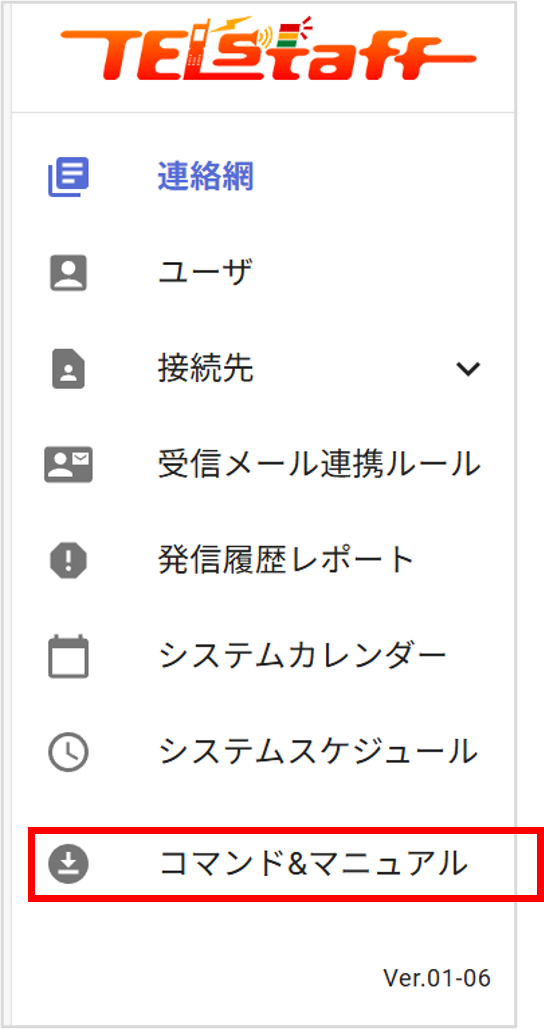
ダウンロードした「saas_command.zip」ファイルの中に、「custom_job.zip」ファイルが含まれています。これは、通報管理と連携するカスタムジョブの登録に必要な設定ファイルをまとめたものです。
「custom_job.zip」ファイルを展開して、ジョブ管理環境下の任意のフォルダーにコピーしておきます。
「custom_job.zip」ファイルに含まれるアイコン用gifファイル「CUSTOM_PC_TEL_SAAS.gif」は、「JP1/AJS3 - Viewインストール先フォルダ\image\custom」フォルダー内に置きます。
![[新規登録]ボタンをクリックし、[カスタムジョブ登録情報]ダイアログボックスを表示します。](../img/automation/0006/auto0602.png)
![[カスタムジョブ登録情報]ダイアログボックスで、通報管理と連携するために必要な情報を設定します。](../img/automation/0006/auto0603.png)
| 設定項目名 | 設定値 |
|---|---|
| 名前(必須) | 通報管理と連携して電話やチャット通知するための、カスタムジョブの定義に付ける名前(8バイト以内)を設定します。 ここでは例として「NOTICE」を設定しています。 |
| コメント(任意) | カスタムジョブについての補足情報や説明(40バイト以内)を設定します。 ここでは例として「通報管理連携」を設定しています。 |
| 定義プログラム(必須) | 設定ファイル「custom_job.zip」で提供されている「TEL_SAAS_Define.cmd」ファイルの格納先の絶対パスを設定します。 |
| 実行プログラム(必須) | 設定ファイル「custom_job.zip」で提供されている「TEL_SAAS_Execution.cmd」ファイルの格納先の絶対パスを設定します。 |
| バージョン名(必須) | 「0600」を設定します。(変更不可の固定値) |
| クラス名(必須) | 「TEL_SAAS」を設定します。(変更不可の固定値) |
| ジョブ種別(必須) | Windows上で実行するジョブを定義する場合は、[PCジョブ]を選択します。 今回設定するのはWindows版のカスタムジョブのため、[PCジョブ]を選択します。 |
![[OK]ボタンをクリックすると、ジョブ管理 JP1/AJS3 - Viewの[ジョブネットエディタ]画面の[カスタムジョブ]タブに新たなカスタムジョブが登録されます。](../img/automation/0006/auto0604.png)
これで、ジョブ管理と通報管理を連携するための準備(カスタムジョブの登録)ができました。
![通報管理の[連絡網]画面で、連絡網名と通知先や通知手段(電話やチャットなど)を設定して連絡網を整備します。](../img/automation/0006/auto0605.png)
通知先の設定で、LINE WORKSやMicrosoft Teamsでの一斉通知を実施し、その後複数の担当者へ順番に電話をかけるといった通知の優先順位を設定できます。
![ジョブ管理の[ジョブネットエディタ]画面で、通報管理と連携するためのカスタムジョブのアイコンをドラッグアンドドロップして、追加します。](../img/automation/0006/auto0606.png)
![[詳細定義]画面が表示されるので、ユニット名、異常しきい値を入力し、[属性]タブで種別を[リカバリ]に変更します。[定義]タブに戻って[詳細]ボタンをクリックします。](../img/automation/0006/auto0607.png)
![ジョブ管理と通報管理を連携するための[連絡網発信情報登録画面]が表示されます。発信先連絡網名には、先ほど整備した通報管理の連絡網名を設定します。](../img/automation/0006/auto0608.png)
コマンドファイル「tlscbase.exe」は、設定ファイル「saas_command.zip」の中に含まれています。
[コマンドファイルパス]には、展開して任意のフォルダーにコピーした「tlscbase.exe」ファイルの絶対パスを設定します。
![ジョブ管理の[ジョブネットエディタ]画面で、[バッチ処理]と[異常通知]を関連線でつなぎます。[バッチ処理]が異常終了した場合に、通報管理の連絡網が呼び出されて通知できます。](../img/automation/0006/auto0609.png)
これで、バッチ処理が異常終了した場合に、通報管理の連絡網を使って電話やチャットで関係者に迅速に通知する設定ができました。
Windows版のカスタムジョブを使って、ジョブ管理と通報管理を連携する方法をご紹介しました。
システム運用では、異常発生時にすばやく対処することが求められます。通報管理の連絡網を利用して関係者に電話やチャットで通知することにより、関係者が異常の発生に気づきやすくなり、初動対応を迅速に行って影響を最小限に抑えることができるようになります。
最後までお読みいただきありがとうございました。